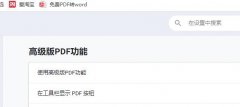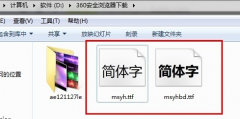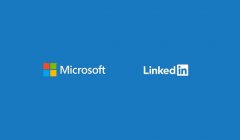显卡驱动无法安装的问题常常让许多用户感到困惑,尤其是在面对新硬件升级或更换显卡时。由于显卡是电脑性能的重要组成部分,其驱动程序的正确安装直接影响到系统的稳定性和图形性能。明确导致驱动安装失败的原因,对解决该问题至关重要。

驱动程序安装失败的一个常见原因是系统兼容性问题。每个显卡都有特定的驱动版本与之匹配,若尝试安装不兼容的驱动,系统便会提示安装失败。很多时候,用户下载了最新版本的驱动,然而该驱动并未针对用户的硬件配置进行优化,因此无法顺利安装。
另一个问题可能出现在安装包本身。如果下载的驱动程序安装包损坏,或在下载过程中出现错误,都会导致安装无法成功。确保从官方网站或可信赖的第三方网站获取驱动安装包,是确保成功安装的前提。
不当设置也可能造成驱动安装失败。例如,某些安全软件或防火墙设置可能干扰驱动的安装过程。临时禁用安全软件,再进行驱动安装,通常可以解决这一问题。进入安全模式安装驱动,有时也能避开一些系统冲突,这种方法尤其适用于以前的驱动版本未能完全卸载的情况。
系统更新缺失也是一个被忽略的因素。微软不时会推出Windows更新,修复系统中的漏洞和兼容性问题。如果系统未保持最新状态,可能会导致一些新的驱动程序无法安装。保持系统的定期更新是一个好习惯。
全新硬件的装配过程若有疏漏,例如显卡没有插紧或者PCI-E插槽的灰尘积累,也可能影响驱动的正常安装。确保硬件接触良好,定期清理尘埃,可以显著提升硬件的配合度和稳定性。
为了确保设备的正常使用,建议用户定期检查和更新驱动程序。利用专门的驱动更新工具,能够更方便地找到适合自己硬件的驱动,避免手动寻找带来的不便。了解市场趋势和显卡领域的最新硬件评测,可以帮助选购时做出更明智的决策。
针对显卡驱动无法安装的问题,以下是常见问题解答部分,或许能帮助更多用户解决困扰。
1. 如何检查显卡驱动版本是否过时?
可以右键点击此电脑 -> 管理 -> 设备管理器,找到显卡,右键选择属性 -> 驱动程序,查看驱动版本。
2. 如果驱动安装失败,我应该采取哪些步骤?
检查驱动的兼容性、验证安装包的完整性、更新操作系统,并考虑禁用安全软件后重新尝试安装。
3. 怎样确保硬件接触良好?
关闭电源,拆开机箱,确认显卡是否正确插入PCI-E插槽,并清理插槽内的灰尘。
4. 有哪些工具可以帮助更新驱动?
常用的驱动更新工具有Driver Booster、Driver Easy等,它们可以自动检测并安装适合的驱动。
5. 如果依然无法解决问题,我该怎么做?
考虑联系设备制造商或专业的电脑维修服务,获取进一步的技术支持和解决方案。